Dans ce tutoriel, nous allons vous montrer comment supprimer le lien « Fièrement propulsé par WordPress »
L’un des avantages de l’utilisation d’un site web WordPress est la quantité de personnalisation qu’il offre. Des thèmes aux plugins, il existe apparemment des options infinies pour créer un site web parfaitement personnalisé. Cependant, il y a un élément qui semble un peu plus difficile à changer : le lien « Fièrement propulsé par WordPress ».
Heureusement, il existe plusieurs méthodes parmi lesquelles vous pouvez choisir pour supprimer ces crédits. Mieux encore, il existe des méthodes adaptées à tous les types d’utilisateurs.
Dans ce tutoriel, nous examinerons certaines des raisons pour lesquelles vous voudrez peut-être supprimer ces liens et explorerons les précautions que vous pouvez prendre pendant le processus. Ensuite, je vais vous guider étape par étape à travers trois méthodes populaires pour les supprimer.
Mais avant, si vous n’avez jamais installé WordPress découvrez Comment installer un blog WordPress en 7 étapes et Comment rechercher, installer et activer un thème WordPress sur votre blog
Ensuite revenons vers ce pourquoi nous sommes là.
Pourquoi supprimer le lien « Fièrement propulsé par WordPress »
Plus de 40% de tous les sites Web fonctionnent sur WordPress. Sur la base de ces seules statistiques, il y a de fortes chances que vous ayez remarqué que quelques sites web que vous visitez ont le même pied de page : « Fièrement propulsé par WordPress » :

Vous avez probablement également vu certains sites Web utilisant WordPress, mais qui n’affichent pas le crédit de pied de page. Il y a quelques raisons potentielles pour lesquelles c’est le cas.
Les sites web qui choisissent de masquer ce lien de pied de page peuvent le faire parce qu’ils essaient d’obtenir une image d’autosuffisance. Vous pouvez choisir de le faire pour une raison similaire si vous créez un site web de CV pour annoncer vos compétences. Vous voudrez peut-être aussi le garder vide pour des raisons esthétiques.
Libérer de l’espace au pied de page peut également laisser de la place pour plus de personnalisation du site web ; certains exemples incluent l’ajout de code fonctionnel ou d’un widget Instagram. Le pied de page apparaît sur chaque page de votre site Web, c’est donc aussi un bon endroit pour mettre vos coordonnées ou un bouton d’appel à l’action (CTA).
Cependant, il y a aussi quelques raisons de conserver le lien de pied de page. WordPress est gratuit et efficace, faisant de ses liens de pied de page un moyen facile et subtil de créditer la plateforme qui vous a aidé à créer votre site web.
Ils peuvent également agir comme une ressource. Le lien peut diriger les visiteurs curieux de la création de sites Web vers des outils puissants pour créer leur propre site web.
Ce sont quelques-uns des facteurs à prendre en compte lorsque vous décidez si vous souhaitez supprimer le lien « Fièrement propulsé par WordPress ». La bonne nouvelle est que c’est un processus assez simple et vous pourrez toujours revenir en arrière et annuler si vous changez d’avis.
Ce qu’il faut retenir avant de supprimer le lien « Fièrement propulsé par WordPress »
La première chose à garder à l’esprit est que oui, c’est légal ! Le fait que WordPress ne fournisse pas un moyen facile de supprimer ces liens pourrait vous donner l’impression que ce n’est pas autorisé. Au contraire, cette liberté n’est qu’un des avantages de la nature open-source de la plateforme.
WordPress est publié sous la licence publique générale GNU. Cela signifie que vous êtes libre de changer de logiciel pratiquement comme vous le souhaitez, y compris le pied de page. Cela n’est peut-être pas évident, mais c’est complètement au-dessus de la mêlée et en votre pouvoir.
Malgré tout, il y a quelques choses à garder à l’esprit avant de commencer le processus de suppression. D’une part, si vous utilisez la méthode CSS, vous pourriez affecter votre optimisation pour les moteurs de recherche (SEO).
Nous en discuterons plus tard, mais cela fonctionne de manière très similaire aux liens de spam cachés qui répertorient des mots-clés répétitifs et cachés pour tromper les classements de recherche. En tant que tel, l’utilisation de CSS pourrait conduire Google à catégoriser votre site comme spam et à le rétrograder en conséquence.
Comme pour tout changement important apporté à votre site web, je vous recommande fortement d’effectuer une sauvegarde du site web avant de commencer. Non seulement ce protocole de sécurité est généralement bon, mais il vous protège également au cas où le pire se produirait.
Avec tout cela couvert, entrons dans la suppression des liens de pied de page « Fièrement alimenté par WordPress ».
Comment supprimer le lien « Fièrement propulsé par WordPress » (3 méthodes)
Si vous cherchez à supprimer les liens WordPress par défaut de pied de page, il existe 3 méthodes efficaces parmi lesquelles vous pouvez choisir.
1. Modifier le pied de page à partir de la page Paramètres du thème
Selon votre thème WordPress, il vous suffira peut-être d’ajuster certains paramètres pour faire le travail. De nombreux développeurs prévoient que les utilisateurs voudront personnaliser cette partie de leurs pieds de page et rendre l’option disponible.
Si la suppression facile des liens de pied de page WordPress est importante pour vous, cela pourrait être un facteur à prendre en compte lorsque vous sélectionnez un thème WordPress.
Essentiellement, l’approche est la même quel que soit le thème WordPress que vous choisissez. Tout d’abord, dirigez-vous vers l’option Apparence dans la barre latérale du tableau de bord WordPress et sélectionnez Personnaliser.
Dans le Customizer, vous recherchez quelque chose de similaire au pied de page, aux options de pied de page ou aux crédits (le nom exact du menu dépend du thème WordPress).
Dans cette section, il devrait y avoir une option où vous pouvez modifier le contenu du pied de page à l’aide de shortcode. Cela peut être utilisé pour ajouter à la fois les droits d’auteur du thème et les liens WordPress à votre pied de page:
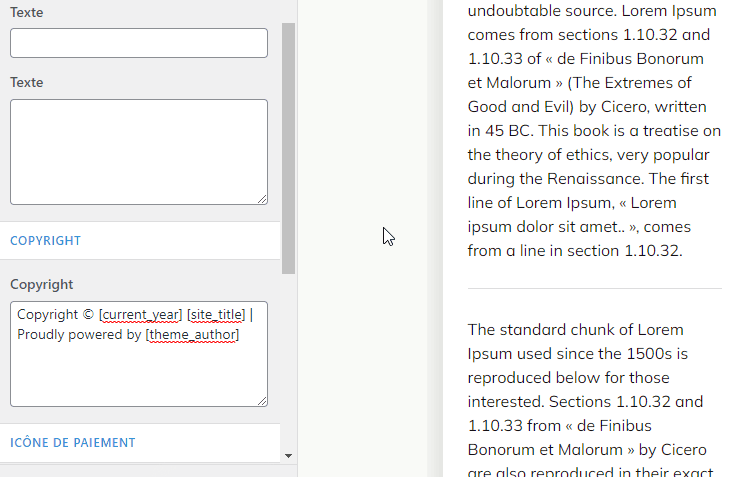
Si vous voulez vous débarrasser de tout le texte, supprimez simplement le shortcode et laissez une boîte vide. Cela devrait entraîner un pied de page vide. Vous pouvez également ajuster le pied de page si vous souhaitez qu’il affiche un texte différent ou qu’il redirige ailleurs.
2. Modifiez directement le code de votre thème
Une autre façon de supprimer le pied de page consiste à modifier directement le code de votre thème WordPress. Comme indiqué précédemment, je vous recommande fortement d’effectuer une sauvegarde avant de commencer.
Il est également important de modifier le code avec un thème enfant et non le thème parent lui-même. C’est une autre façon de se protéger contre la rupture accidentelle de vos fichiers de base et de l’apparence de votre site web.
Cette méthode nécessite un client FTP (File Transfer Protocol). Je recommande FileZilla car c’est un moyen gratuit et solide de gérer vos fichiers.
Pour commencer, ouvrez le thème parent avec FileZilla. Recherchez le fichier pied de page.php ou footer.php et faites-en une copie, mais ne supprimez pas des fichiers du thème parent. Au lieu de cela, enregistrez la copie dans le dossier du thème enfant sous le même nom.
Une fois que vous l’avez déplacé, recherchez du code comme celui-ci :
<div class="powered-by">
<?php
printf(
/* translators: %s: WordPress. */
esc_html__( 'Proudly powered by %s.', 'twentytwentytwo' ),
'<a href="' . esc_url( __( 'https://wordpress.org/', 'twentytwentytwo' ) ) . '">WordPress</a>'
);
?>
</div><!-- .powered-by -->
</div><!-- .site-info -->
</footer><!-- #colophon -->
</div><!-- #page -->
<?php wp_footer(); ?>
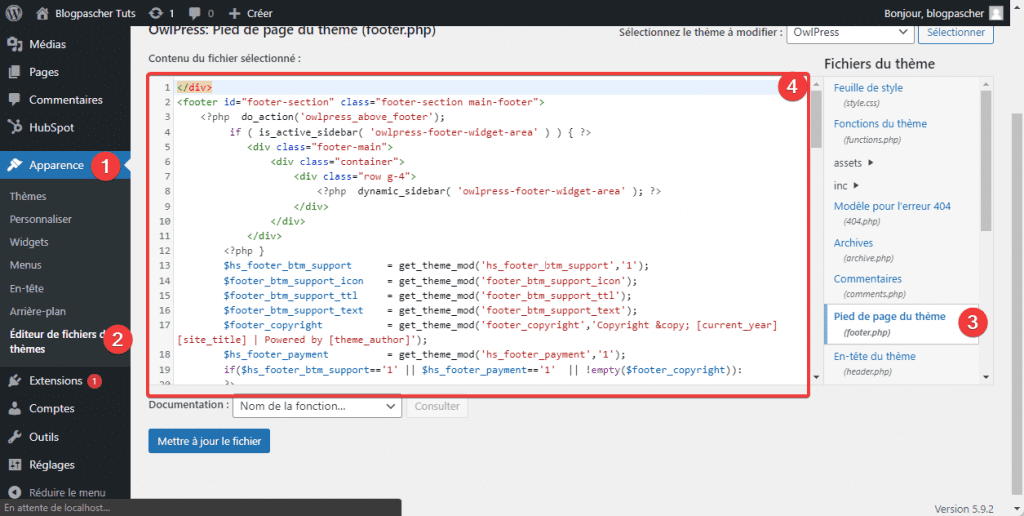
Une fois que vous l’avez trouvé, supprimez cette partie du code du fichier du thème enfant footer.php. Enregistrez vos modifications et activez votre thème enfant à partir de votre tableau de bord WordPress.
Votre site web WordPress devrait maintenant afficher une copie exacte du thème WordPress d’origine, mais sans le lien de pied de page WordPress. Vous pouvez continuer à personnaliser et à ajuster le thème enfant comme vous le feriez normalement.
3. Utilisez du CSS pour une solution rapide
Comme je l’ai déjà dit, la méthode CSS comporte certains risques. Cela peut avoir des effets négatifs sur votre référencement en raison du fait que Google le signale comme une technique de spam puisque le lien du pied de page WordPress sera caché et non réellement supprimé.
En outre, cette méthode ne fonctionne pas avec tous les thèmes WordPress. Son taux de réussite est un peu aléatoire, selon la façon dont le thème WordPress que vous utilisez a été écrit. Pour ces raisons, ce n’est pas recommandé.
Cependant, c’est indéniablement un moyen rapide et facile de supprimer les liens de pied de page WordPress. Si vous êtes dans une situation difficile et que vous avez besoin qu’il disparaisse rapidement, c’est une bonne option pour vous aider pendant que vous examinez les autres méthodes.
Il peut être judicieux de prendre d’autres précautions pour votre classement dans les moteurs de recherche si vous envisagez d’utiliser cette méthode, comme le choix d’un thème WordPress convivial pour le référencement.
Une fois que vous avez mis tout cela au carré, commencez par vous assurer que le thème WordPress pour lequel vous souhaitez masquer le lien de pied de page est activé. Accédez à votre tableau de bord WordPress et trouvez l’option Apparence dans la barre latérale.
Sélectionnez l’option Éditeur de thème. Vous serez probablement automatiquement redirigé vers la page Feuille de style sous Fichiers de thème sur le côté droit. Cependant, vous voudrez peut-être revérifier avant d’ajouter quoi que ce soit.
Ensuite, faites défiler jusqu’au bas du fichier style.css et collez le code suivant :
.site-info { display: none; }Enfin, cliquez sur le bouton Mettre à jour le fichier. Cela devrait masquer les liens de pied de page.
Vous pouvez également ajouter le CSS personnalisé à partir du Customizer. Pour cette méthode, ouvrez la page de personnalisation de votre thème WordPress en cliquant sur le menu Apparence > Personnaliser dans votre zone d’administration WordPress. Ici, sélectionnez CSS additionnel dans la barre latérale et collez le même code que ci-dessus dans le champ.
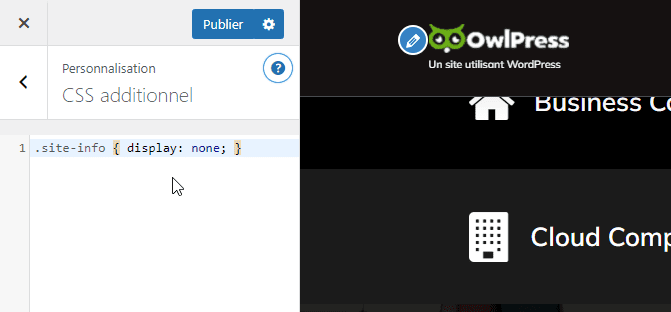
Une fois que vous avez cliqué sur Publier, le CSS aurait dû s’occuper des liens de pied de page. Je tiens à répéter que je ne recommande cela que comme solution à court terme à utiliser tout en déterminant laquelle des autres méthodes fonctionnera le mieux pour votre site web en raison de problèmes de référencement.
Découvrez aussi quelques plugins WordPress premium
Vous pouvez utiliser d’autres plugins WordPress pour donner une apparence moderne et pour optimiser la prise en main de votre blog ou site web.
Nous vous proposons donc ici quelques plugins WordPress premium qui vous aideront à le faire.
1. WP Slick Slider and Image Carousel Pro
Si vous êtes un adepte inconditionnel de la suite Visual Composer, l’utilisation du plugin WP Slick Slider est une option que vous devrez considérer.
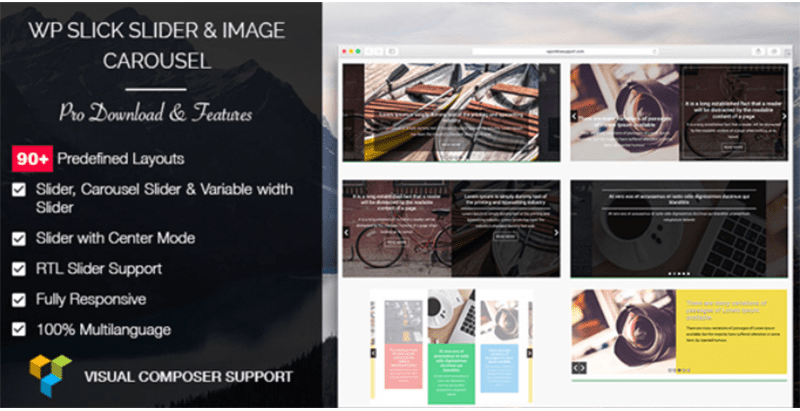
Avec près de 100 modèles prédéfinis, vous trouverez certainement ce que vous cherchez sans avoir à coder quoi que ce soit. C’est une option à prendre vraiment au sérieux, en particulier pour les utilisateurs de Visual Composer.
Découvrez aussi Comment créer un sitemap sur votre blog WordPress
Ses fonctionnalités sont entre autres : une mise en page entièrement responsive avec support du glisser-déposer, un constructeur de shortcodes, le support du RTL et du multilingue, un magnifique design et bien plus.
Télécharger | Démo | Hébergement Web
2. Super Social Content Locker
Super Social Content Locker est un plugin tout-en-un, avec des fonctionnalités de verrouillage social de contenu pour votre blog. Il vous permet notamment de verrouiller votre contenu et de personnaliser le mode de déverrouillage qu’utiliseront vos visiteurs.
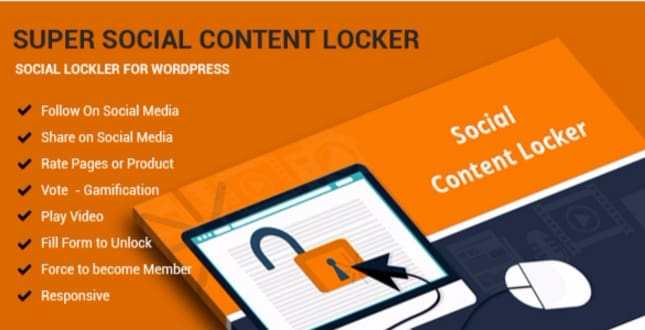
Ainsi, pour débloquer un contenu, les utilisateurs devront par exemple vous suivre ou partager le contenu du site web sur les réseaux sociaux, ou encore regarder votre vidéo publicitaire. Ils pourront également être amenés à remplir un formulaire, ou tout simplement à participer à un vote.
Lire aussi notre article sur les 8 plugins WordPress pour créer facilement vos mises en page
Ce plugin peut être utilisé de deux façons : sur un widget de barre latérale autonome ou n’importe où sur le site Web.
Télécharger | Démo | Hébergement Web
3. WooCommerce Product FAQ Manager
WooCommerce Product FAQ Manager est un excellent plugin WordPress premium conçu pour tout site web de eCommerce, qui cherche à ajouter une section FAQ, afin de convertir les visiteurs en acheteurs.
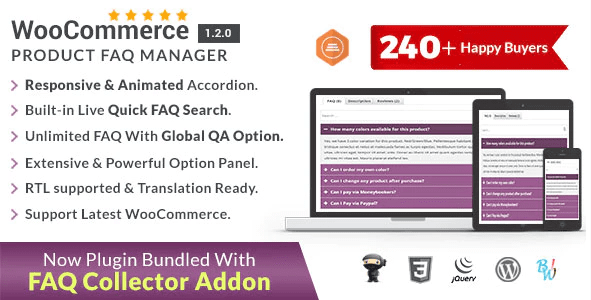
L’avantage que vous aurez avec ce plugin, est que vous pourrez faire de la publicité pour chaque produit et répondre aux questions concernant chacun d’eux. De plus, il est facile à installer et hautement personnalisable.
A votre convenance, vous aurez la possibilité d’y ajouter des couleurs correspondant à la charte graphique de votre boutique. Ce sera votre manière de rendre le eCommerce encore plus agréable grâce à ce plugin.
Télécharger | Démo | Hébergement Web
Ressources recommandées
Découvrez d’autres ressources recommandées qui vous accompagneront dans la création et la gestion de votre site web.
- Comment ajouter l’authentification Gmail sur WordPress
- Comment corriger l’erreur « dossier temporaire manquant » sur WordPress
- Comment créer des images interactives sur WordPress
- Comment corriger l’erreur « Impossible d’écrire sur le disque » sur WordPress
- Comment afficher vos publications WordPress dans une disposition en grille
Conclusion
Si vous cherchez à personnaliser entièrement votre site web WordPress, le lien « Fièrement propulsé par WordPress » peut ne pas correspondre à votre image. Heureusement, avec un peu de temps passé à se familiariser avec votre thème WordPress, il peut être facilement pris en charge. Dans cet article, nous avons couvert trois façons de supprimer ces liens de pied de page.
Voilà ! C’est tout pour ce tutoriel, j’espère que désormais vous saurez quand et comment supprimer le lien Fièrement propulsé par WordPress. N’hésitez pas à le partager avec vos amis sur vos réseaux sociaux préférés.
Cependant, vous pourrez aussi consulter nos ressources, si vous avez besoin de plus d’éléments pour mener à bien vos projets de création de sites internet, en consultant notre guide sur la création de blog WordPress.
Et si vous avez des suggestions ou des remarques, laissez-les dans notre section commentaires.
…